Matlab怎么绘制离散图? matlab画散点图的教程
发布时间:2017-01-04 来源:查字典编辑
摘要:有时我们需要用Matlab画离散点图,而平时大多数用plot()画的是线,那么如何利用Matlab里面的函数plot()进行画离散图呢,,还...
有时我们需要用Matlab画离散点图,而平时大多数用plot()画的是线,那么如何利用Matlab里面的函数plot()进行画离散图呢,,还有没有其他的方法呢?下面根据自己平时的画图经验总结如下,仅供大家学习交流,有不足之处请指正。
1、打开MATLAB软件,准备开始作图
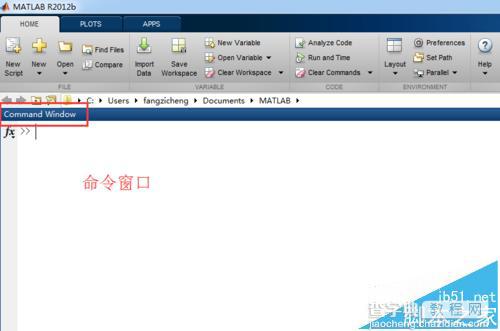
方法一:
1、在命令窗口,编写离散点向量,例如离散点(X,Y),X= [1 3 5 7 2 9 3 6 2 8],Y= [2145615257 10],如果我们直接采用Plot作图,画出来的是折线。
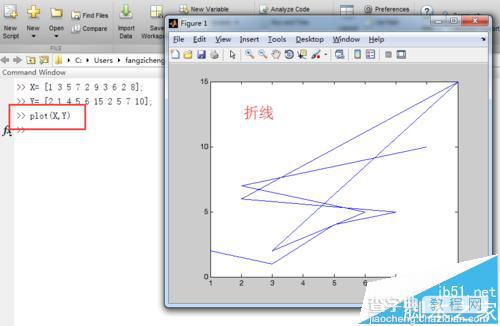
2、对Plot显示样式进行设置,如:plot(X,Y,'k*'),'k'表示显示黑色颜色,'*'表示点为星号显示
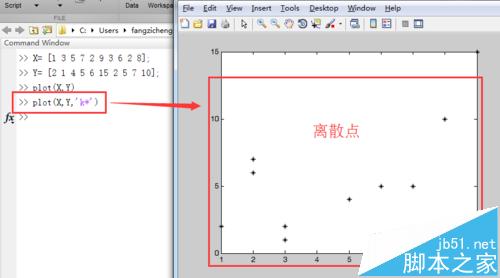
方法二:
1、也比较方便,清除之前在命令行的代码,直接在命令行输入:clc,然后按回车键。
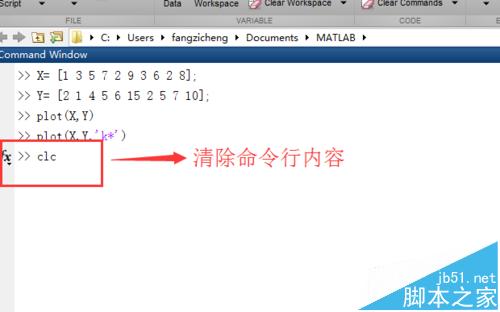
2、重新在命令行输入离散点,采用函数scatter进行画离散点,如:scatter(X,Y,'r'),'r'表示离散点显示为红色。
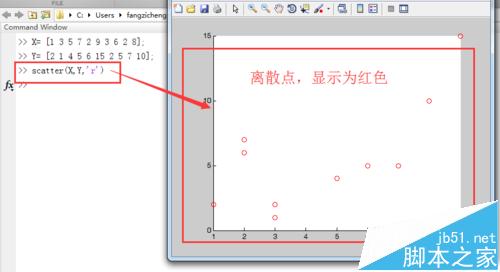
3、比较一下两种方法是否一样,用hold on ,使两个图在一副图上面显示出来。发现标记的离散点是在同一个位置的!
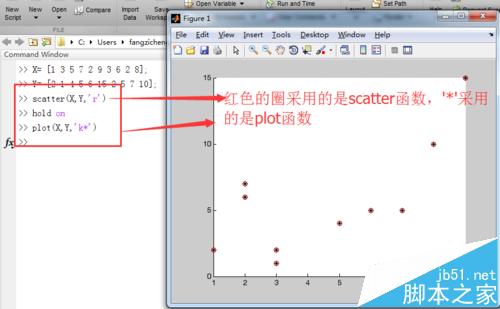
注意事项:MATLAB版本不同,显示的图结果样式可能存在一点差异。


